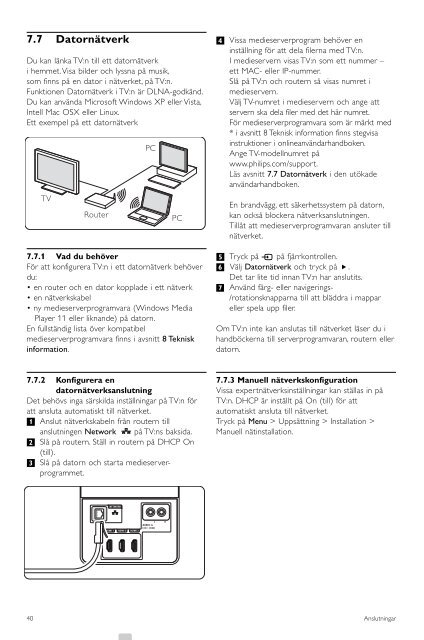Philips TV LCD - Mode d’emploi - SWE
Philips TV LCD - Mode d’emploi - SWE
Philips TV LCD - Mode d’emploi - SWE
Create successful ePaper yourself
Turn your PDF publications into a flip-book with our unique Google optimized e-Paper software.
7.7 Datornätverk<br />
Du kan länka <strong>TV</strong>:n till ett datornätverk<br />
i hemmet.Visa bilder och lyssna på musik,<br />
som finns på en dator i nätverket, på <strong>TV</strong>:n.<br />
Funktionen Datornätverk i <strong>TV</strong>:n är DLNA-godkänd.<br />
Du kan använda Microsoft Windows XP eller Vista,<br />
Intell Mac OSX eller Linux.<br />
Ett exempel på ett datornätverk<br />
† Vissa medieserverprogram behöver en<br />
inställning för att dela filerna med <strong>TV</strong>:n.<br />
I medieservern visas <strong>TV</strong>:n som ett nummer –<br />
ett MAC- eller IP-nummer.<br />
Slå på <strong>TV</strong>:n och routern så visas numret i<br />
medieservern.<br />
Välj <strong>TV</strong>-numret i medieservern och ange att<br />
servern ska dela filer med det här numret.<br />
För medieserverprogramvara som är märkt med<br />
* i avsnitt 8 Teknisk information finns stegvisa<br />
instruktioner i onlineanvändarhandboken.<br />
Ange <strong>TV</strong>-modellnumret på<br />
www.philips.com/support.<br />
Läs avsnitt 7.7 Datornätverk i den utökade<br />
användarhandboken.<br />
En brandvägg, ett säkerhetssystem på datorn,<br />
kan också blockera nätverksanslutningen.<br />
Tillåt att medieserverprogramvaran ansluter till<br />
nätverket.<br />
7.7.1 Vad du behöver<br />
För att konfigurera <strong>TV</strong>:n i ett datornätverk behöver<br />
du:<br />
• en router och en dator kopplade i ett nätverk<br />
• en nätverkskabel<br />
• ny medieserverprogramvara (Windows Media<br />
Player 11 eller liknande) på datorn.<br />
En fullständig lista över kompatibel<br />
medieserverprogramvara finns i avsnitt 8 Teknisk<br />
information.<br />
º Tr yck på v på fjärrkontrollen.<br />
◊Välj Datornätverk och tryck på π.<br />
Det tar lite tid innan <strong>TV</strong>:n har anslutits.<br />
‹Använd färg- eller navigerings-<br />
/rotationsknapparna till att bläddra i mappar<br />
eller spela upp filer.<br />
Om <strong>TV</strong>:n inte kan anslutas till nätverket läser du i<br />
handböckerna till serverprogramvaran, routern eller<br />
datorn.<br />
7.7.2 Konfigurera en<br />
datornätverksanslutning<br />
Det behövs inga särskilda inställningar på <strong>TV</strong>:n för<br />
att ansluta automatiskt till nätverket.<br />
‡ Anslut nätverkskabeln från routern till<br />
anslutningen Network på <strong>TV</strong>:ns baksida.<br />
® Slå på routern. Ställ in routern på DHCP On<br />
(till).<br />
Ò Slå på datorn och starta medieserverprogrammet.<br />
7.7.3 Manuell nätverkskonfiguration<br />
Vissa expertnätverksinställningar kan ställas in på<br />
<strong>TV</strong>:n. DHCP är inställt på On (till) för att<br />
automatiskt ansluta till nätverket.<br />
Tr yck på Menu > Uppsättning > Installation ><br />
Manuell nätinstallation.<br />
NETWORK<br />
HDMI 1 HDMI 2 HDMI 3<br />
L<br />
AUDIO IN<br />
[ DVI HDMI]<br />
R<br />
40 Anslutningar